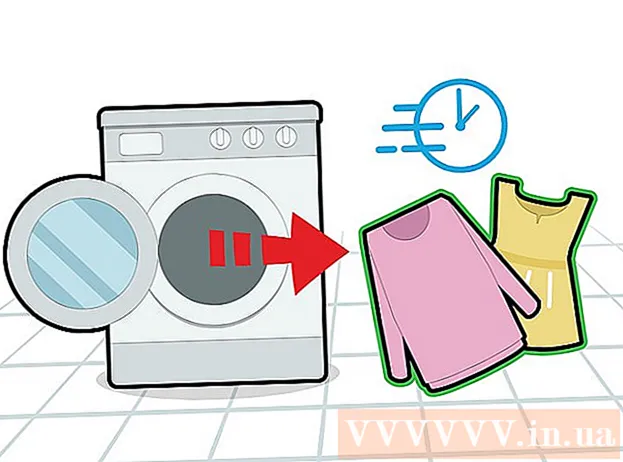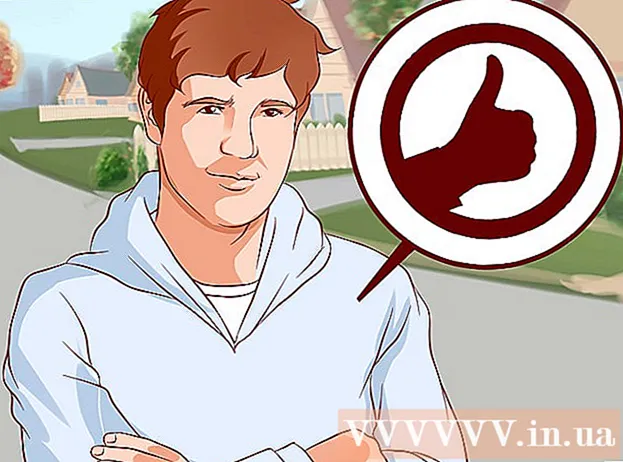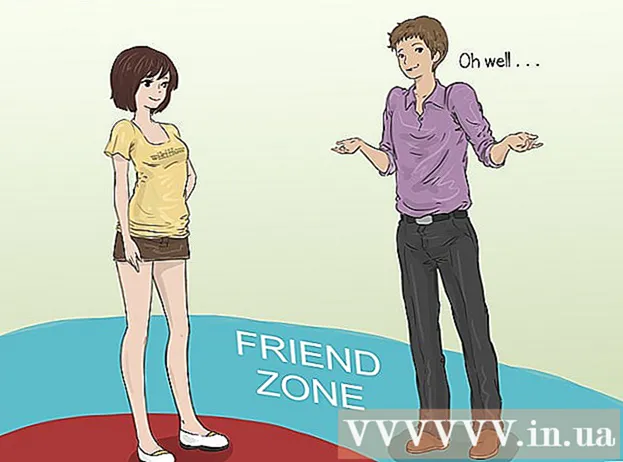Autore:
Eric Farmer
Data Della Creazione:
6 Marzo 2021
Data Di Aggiornamento:
1 Luglio 2024

Contenuto
È passato molto, molto tempo da quando l'attività di trasferimento delle informazioni richiedeva prima di salvare le informazioni su un dispositivo di archiviazione, ad esempio su un CD-ROM o su un'unità flash, e quindi trasferirle al destinatario. Il cloud computing ha reso possibile la condivisione di file su siti specifici. Dropbox.com è uno di questi siti. Diamo un'occhiata a come condividere file utilizzando Dropbox.
Passi
Metodo 1 di 2: familiarizzare con l'interfaccia
 1 Quando visiti Dropbox.com, questo è ciò che vedi:
1 Quando visiti Dropbox.com, questo è ciò che vedi: 2 Compila il modulo per creare il tuo account Dropbox. Si prega di includere il proprio nome e un indirizzo email valido. Crea una password sicura per proteggere il tuo account Dropbox. Dopo aver compilato il modulo, fare clic sul pulsante "Registrati".
2 Compila il modulo per creare il tuo account Dropbox. Si prega di includere il proprio nome e un indirizzo email valido. Crea una password sicura per proteggere il tuo account Dropbox. Dopo aver compilato il modulo, fare clic sul pulsante "Registrati". - Se la registrazione va a buon fine, verrai reindirizzato a una pagina con l'interfaccia di Dropbox. Sarà simile a questo:
- Ora che hai un account Dropbox, ecco come condividere i tuoi file.
 3 Fare clic sul pulsante Condividi cartella.
3 Fare clic sul pulsante Condividi cartella. 4 Avrai due opzioni: crea una nuova cartella e condividila o condividi una cartella esistente. La cartella condivisa viene visualizzata nel Dropbox della persona con cui desideri condividere.Seleziona l'opzione "Crea una nuova cartella e condividila" e assegnale un nome. Fare clic su Avanti.
4 Avrai due opzioni: crea una nuova cartella e condividila o condividi una cartella esistente. La cartella condivisa viene visualizzata nel Dropbox della persona con cui desideri condividere.Seleziona l'opzione "Crea una nuova cartella e condividila" e assegnale un nome. Fare clic su Avanti.  5 Verrai indirizzato a una pagina con due caselle di testo. Nella casella in alto, puoi inserire l'indirizzo email della persona con cui vuoi condividere la tua cartella. La casella di testo inferiore è progettata per allegare un messaggio o una descrizione. Quando compili entrambi i campi, fai clic sul pulsante Condividi cartella.
5 Verrai indirizzato a una pagina con due caselle di testo. Nella casella in alto, puoi inserire l'indirizzo email della persona con cui vuoi condividere la tua cartella. La casella di testo inferiore è progettata per allegare un messaggio o una descrizione. Quando compili entrambi i campi, fai clic sul pulsante Condividi cartella.  6 Se tutto è andato bene, nella pagina successiva vedrai la cartella condivisa creata. È ora di caricare un paio di file!
6 Se tutto è andato bene, nella pagina successiva vedrai la cartella condivisa creata. È ora di caricare un paio di file!  7 Per caricare un file, fare clic sul pulsante Carica.
7 Per caricare un file, fare clic sul pulsante Carica. 8 Quindi, già nel menu che è apparso, fai clic su "Seleziona file".
8 Quindi, già nel menu che è apparso, fai clic su "Seleziona file". 9 Apparirà una finestra. Individua la posizione del file che desideri condividere. Selezionalo e fai clic sul pulsante Apri.
9 Apparirà una finestra. Individua la posizione del file che desideri condividere. Selezionalo e fai clic sul pulsante Apri.  10 Verrai riportato al menu di avvio con una barra di avanzamento dell'avvio. Qui puoi aggiungere più file.
10 Verrai riportato al menu di avvio con una barra di avanzamento dell'avvio. Qui puoi aggiungere più file. - Una volta terminato il download, il file sarà visibile nella cartella condivisa. Tutto è pronto!
Metodo 2 di 2: utilizzo di un'app desktop.
- Puoi anche condividere utilizzando Dropbox, ma non utilizzando un browser web come Internet Explorer o Mozilla Firefox. Dropbox ha un'app desktop che può essere scaricata gratuitamente dalla home page del sito. Per scaricarlo, torna alla home page di Dropbox.com e fai clic sul pulsante Scarica Dropbox.
 1 Una volta completato il download, apri la cartella di download ed esegui l'installazione. Una volta completata l'inizializzazione, fare clic su "Installa"
1 Una volta completato il download, apri la cartella di download ed esegui l'installazione. Una volta completata l'inizializzazione, fare clic su "Installa"  2 Al termine dell'installazione, verrà visualizzato un modulo di accesso. Inserisci l'indirizzo email e la password per il tuo account Dropbox, quindi fai clic su "Accedi".
2 Al termine dell'installazione, verrà visualizzato un modulo di accesso. Inserisci l'indirizzo email e la password per il tuo account Dropbox, quindi fai clic su "Accedi".  3 Il messaggio “Congratulazioni!". Dirà che l'applicazione è stata installata con successo. Fai clic su "Apri la mia cartella Dropbox".
3 Il messaggio “Congratulazioni!". Dirà che l'applicazione è stata installata con successo. Fai clic su "Apri la mia cartella Dropbox".  4 Per trasferire file su Dropbox, trascinali nella cartella appropriata o usa il metodo copia-incolla. Quando il trasferimento dei file è completo, vedrai un segno di spunta, un indicatore che i file sono sincronizzati. È tutto!
4 Per trasferire file su Dropbox, trascinali nella cartella appropriata o usa il metodo copia-incolla. Quando il trasferimento dei file è completo, vedrai un segno di spunta, un indicatore che i file sono sincronizzati. È tutto!